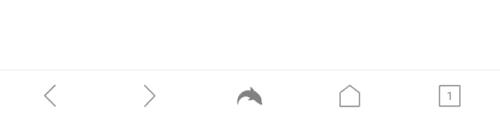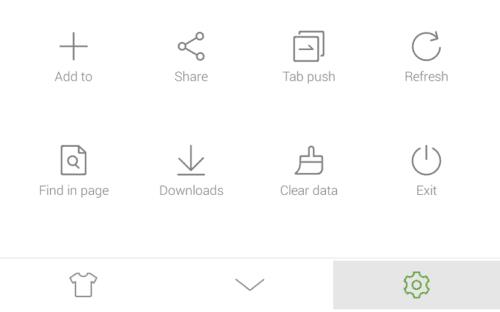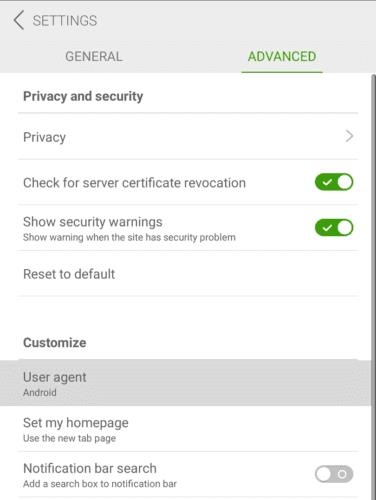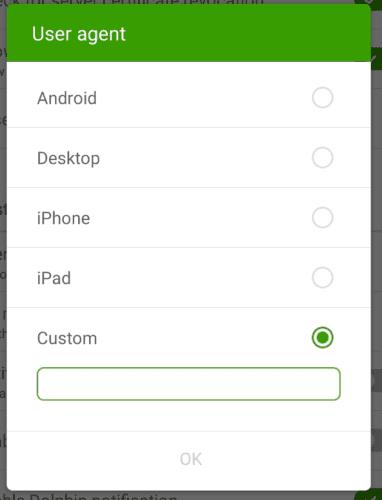La maggior parte dei siti Web è configurata con almeno due layout, uno ottimizzato per utenti desktop e l'altro ottimizzato per dispositivi mobili. Esistono due modi principali in cui i siti Web determinano il layout che deve essere visualizzato per l'utente, la risoluzione e l'agente utente.
La risoluzione di un dispositivo non è un modo particolarmente affidabile per determinare se un dispositivo è un telefono cellulare o un desktop. Mentre i telefoni vengono generalmente utilizzati in modalità verticale e i desktop utilizzati in orizzontale, è facile ruotare un telefono in orizzontale e molti monitor desktop possono ruotare in verticale.
L'agente utente è un altro metodo utilizzato indipendentemente o in combinazione con la risoluzione per determinare da quale piattaforma si accede al sito web. L'agente utente è un'intestazione di richiesta, una forma di metadati, inviata da un browser che generalmente informa il sito Web del sistema operativo approssimativo e della versione del browser utilizzata per accedere al sito Web.
Se provi a visualizzare il layout desktop su un dispositivo mobile e non funziona, è possibile che il problema sia dovuto al fatto che il sito Web utilizza il tuo agente utente per determinare che sei un utente mobile. La maggior parte dei browser mobili non ti offre affatto la possibilità di cambiarlo. Il browser Dolphin su Android è uno dei pochi che lo fa.
Per cambiare il tuo agente utente nel browser Dolphin devi andare nelle impostazioni in-app toccando prima l'icona Dolphin al centro della barra in basso.
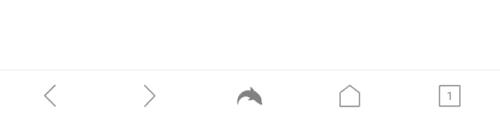
Tocca l'icona Dolphin al centro della barra in basso per poter accedere alle impostazioni in-app.
Nell'angolo in basso a destra del riquadro popup, tocca l'icona della ruota dentata per aprire le impostazioni.
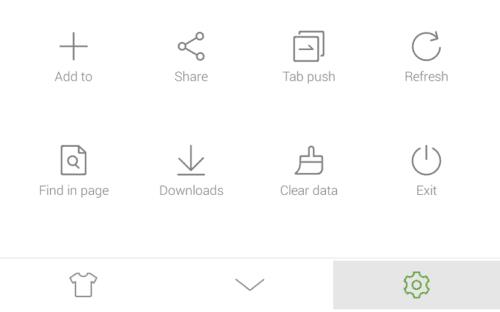
Tocca l'icona della ruota dentata in basso a destra nel riquadro popup per aprire le impostazioni.
Passa alla scheda "Avanzate" nell'angolo in alto a destra, quindi tocca "Agente utente" nella parte superiore della sottosezione "Personalizza".
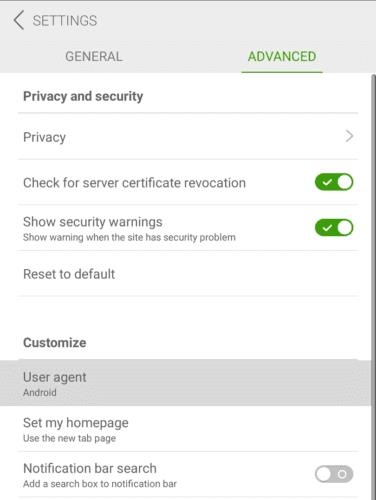
Tocca "Agente utente" nella parte superiore della sottosezione "Personalizza" della scheda "Avanzate".
Seleziona uno dei quattro agenti utente integrati o tocca "Personalizzato" e inserisci il tuo valore, quindi tocca "OK" per salvare.
Suggerimento: non ci sono regole che governano il valore dell'interprete, quindi sentiti libero di inserire qualsiasi valore tu voglia.
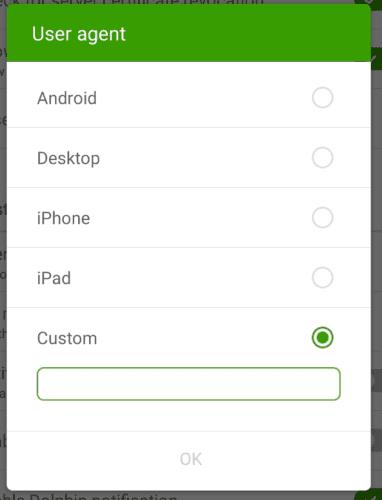
Seleziona uno degli agenti utente integrati o inseriscine uno personalizzato, quindi tocca "OK" per salvare.